僕のマイクロマウス回路図の歴史
おはこんばんちはひふみです。
3/26にMice 技術交流会があります。
今回は、そこで話したかった回路図について軽く記事にしておこうと思います。
卒業辺りに眺めてガハハしたいってのもある。
まずは回路図の歴史としてこの1年間で生成した回路図を載せておきます。
こっちのリンクからPDF版がダウンロード出来るので、技術資料としてどうぞ。
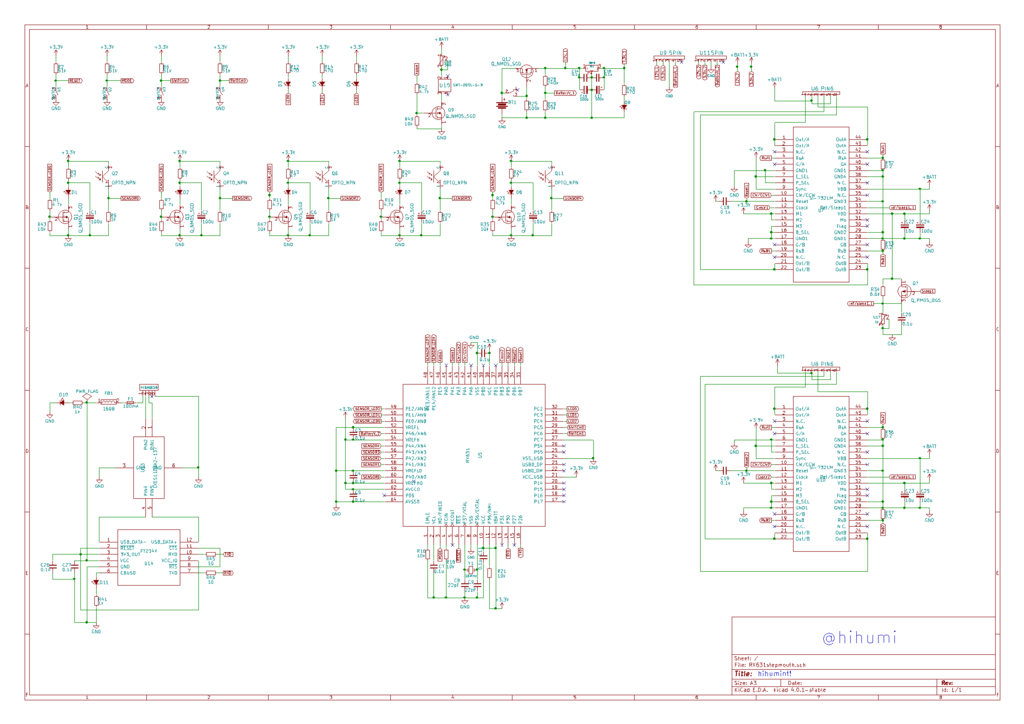
これはあれですね、ステッパマウス。元祖"hihumint!"くん。見どころはステッパドライバがSI7321Mという表面実装タイプのもの。オリエンタルモータさんから貰える子はでかくて折角プリント基板を選択したのでやめときました。
あとは書き込み回路が基板搭載型なのもあまり見かけないタイプ。便利でしたね。
個人的には、"minimint!"くんでは書き込みに電源を必要としないものを作りたいです。電源ラインの競合を考えるのが面倒で結局今年の機体、ひふみんと!くんでは諦めてしまいました。
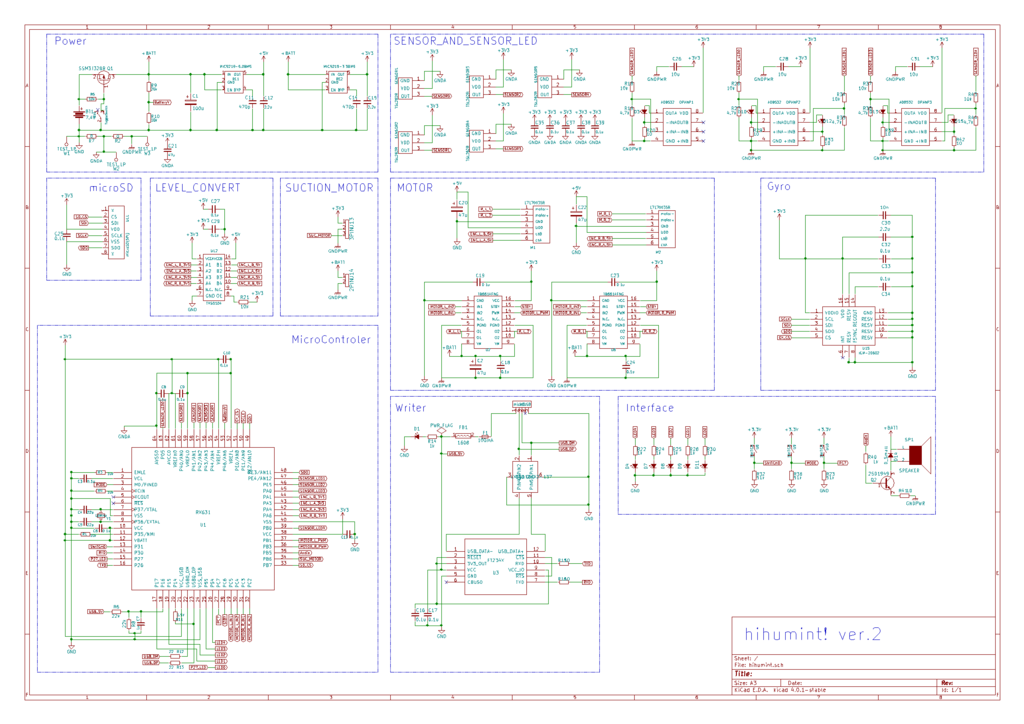
次。現在進行系でelecrowさんが削っているであろう機体。
hihumint!の反省を踏まえて、雑に考えることをやめて雑に考えたい所は後日に回してなるべく丁寧に回路図を引いてあげました。みどころは色々とありますが、今回は発光回路周辺が標準とは異なったものとなっています。詳細は弊サー親方のマウス本にて記されていますので是非購入してやってください。簡単に言うと、OPアンプを用いた定電流回路です。
そしてもう一つ大きな見どころは、USBブート回路です。これを技術交流会ネタに回そうと思っていたのですが、技術交流会までに動かせなさそうなので諦めました。
構造は、シンプルにUSB_D+をマイコンのUSB_DPに、USB_D-をマイコンのUSB_DMにつなぎ、P14端子(USB0_DPUPE)にUSB_DPから抵抗を噛まして接続。回路構成としてはこんなもんなはずなのでうまく動くはず。。。
そして何故これを強く勧めていないかというと、5Vトレラントポートであり位相係数の読めるポートがP14と被ってしまっているため、1717のエンコーダからの信号を読むために一手間(レベル変換IC)加えなければならなくなったためです。
あ、あとジャイロはICM20602という、後輩に使いません?みたいに言われて使っているものです。ちっこいらしいから少し心配。うまくつけれるかしら。
さらにあれだ、SDカードも載ってる。
割りと楽しい回路図になってるね。動くかなぁ。自分らしい回路図だなって思う。初期回路図も同様に。
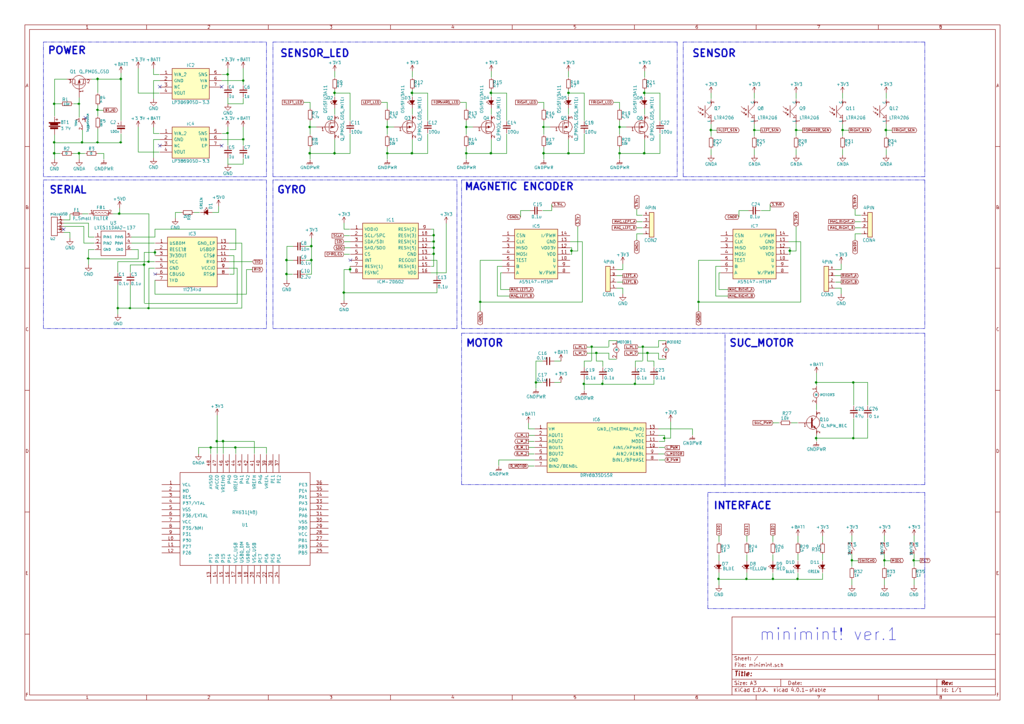
ほいラスト。来年用の回路図です。次作ってやつ。minimint!です。めっちゃすっきりしてるね。見やすいのかどうかはわからないけど、回路図引いてるのは本当に楽しい。だから来年の回路図まで作ってしまった。
この回路図今の所新規性が皆無なので何か新しい機能を付け加えたいと思っている。。。 hihumint!のUSBブートがうまくいったらそれをつけようとは思っています。
あとはUSB接続による充電ICも載せようとは思っているけどそれだけってのもなぁ、何かいい素子とか無いのか探してる。モータドライバのHbridge自作でも良いかなって思ったんだけど、DRV8835が如何せん小さすぎてそんな自作無駄でしかないなと思ってしまうわけだ。
RX631のデータシート眺めてなんかいいのないか探す旅に出ることになった。基板届くまでの暇つぶしに引いたものだからあとは寝かせて新機能を盛り込んでいくこととなる。。ミスもあるだろうしね。
とまぁそんな感じだろうか、ほんとは回路図解説とかしたかったんだろうけどなんか面倒くさくて思い出話っぽくなってしまったね。
それではお読みいただきありがとみ。
Kicad Eeschemaの部品ライブラリの矩形内色の変え方
おはこんばんちはひふみです。
小出しにブログ書くなって同期に笑われたけど気にせず書くよ!
Eeschemaで使うライブラリを作る際、矩形で作ることと思いますがその矩形、標準のものだと淡い黄色がかった内色になってると思います。それが嫌な方もそれが良い方も色々いると思いますが、どっちからどっちにでも変えることが出来ます!では早速変えてみましょう。
まず普通の矩形を描きまして

"矩形線の上で右クリック"をしまして

矩形のオプションを編集を押しまして
背景色で塗りつぶしを選択しまして

OKを押しまして

というわけで完成であります!
ちなみに前面色で塗りつぶしを選択しますと赤色の箱が出来ました。
Inventorのズームってすっごい違和感あるよね!
おはこんばんちはひふみ!
あるよね!
とっても!
直そう!

ツール>アプリケーションオプション>表示
のウィンドウでズームの動作項目下、方向反転にチェック!
そうすると違和感ない!きもちいい!Inventor楽しい!!!
e2studioの行番号の横の空白の消し方
おはこんばんちはひふみです。
今日はe2studioのちょっと鬱陶しい「あの部分」を消してみました。
まず皆さんe2studioを開いてみてください。
すると、この場所にこんな空白が↓

邪魔じゃね。これ。
ということでここらへんで右クリックしてみて↓

青いチェックを外すと↓

完成!
以上!お読み頂きありがとみんと。
閉じた区画の既知化(目指せ全面探索part1)
おはこんばんちは~、ひふみです。
当然かつ簡単なことなのかもしれない機能の追加が成功したのでめも。
閉じた区画の既知化です。僕が表現する閉じた区画とは↓の様な状態。

死ぬほど見にくくて申し訳ない。この白い部分が閉じた区画。
(恐らく)この区画、ただ探索回してるだけでは既知にならない、気がします。もしかして簡単に既知になるのだったらこの記事は未知のものとしたい。
僕が実装したこの区画を既知にする方法は至って簡単で、
1.走行中周辺に探索最大歩数区画(=迷路サイズの2乗)があるか見る。
2.その区画を既知にする(任意区画周辺壁フラグを立てる関数を用意します)。
3.その区画の周辺に探索最大歩数区画があるか見る(かつ既知区画でないこと)。
4.あったなら2に戻る。ないなら終了
と言った感じです。これを適当にキューで実装しました。すると、閉じた区画もちゃんと既知区画とすることが出来ました。これで誤って全面探索時に閉じた区画を回ろうとしないで済む。がしかしこれを書いている途中に全面探索する直前に閉じた区画を既知にすればいいんじゃないか・・・?とも思った。探索計算時間余分に増えそうだしこの機能は入れないかもなぁ。
とまぁそんな所が今日の進捗でした。
お読み頂きありがとみんと。
迷路シミュレータを作ってみた~紹介編~
おはこんばんちは!ひふみです
今回は迷路シミュレータを作ったので機能自慢します。
迷路シミュレータ、究極に楽しいっす。機体製作も楽しいことには楽しいですが、やはり僕はコード練ってる方が性に合うらしい。
最終的な目標はgif画像としてアニメーション出力したいなぁって思ってますが、その機能はまだ未着手。意外と難しい。。。
そして今回の迷路シミュレータ、一番の見所はgnuplotに迷路情報を出力してることですかね。gnuplotかっこよくて好きだったので使いました。gnuplotの新たな魅力をどんどん引き出してます。一回描画関数作ってしまえばあとは自動的(自分で作ったものだけど)に迷路情報を吐き出せるのであまりgnuplotを使ってる感はないですがw
一応シミュレータの動作後の様子はこんなもんです↓

あらまぁgnuplot感のすごいこと。特に色合いとかね。
この画像は2016年全日本フレッシュマン決勝迷路を往復足立.mixF川T澤を走らせてみた結果です。袋小路潰しは入れてないので探索に無駄があるかも。後々入れていく予定。
それにしても迷路全然見れてませんな。。。左上と右下が全然見れてないので探索アルゴリズムも強化しなきゃいけないのが目に見えて分かります。こういった部分がシミュレータの良い点でしょうね。
とまぁこんなところでシミュレータ紹介編を終わりにしておきたいと思います。次回は2016年度大会に用いたアルゴリズムの比較をしたいなぁと思ってます。
それではお読み頂きありがとみんと。
Qみんととの違いを見せてやる
おはこんばんちはひふみんと!
今回は、つまんないなぁこれつまんないなぁこの回路図と引いていた回路図(Qみんとと同じ回路図だったので)とはさよならバイバイして新たな機能を盛り込んでみました。
その紹介をば。
では早速。
1.USBブート書き込み
→やばい楽しい。来年はやろうって言ってたよね半年前の僕。えらい。とってもえらい(関西弁)。えらいは向こうでは偉いの意味としんどいの意味双方で用いられます。
これのためにIEH24096を3.6V駆動。SN比が小さくなるので心配。Noiseを減らすために電源完全分離しちゃおうかな?→3.にて。
2.発光回路の定電流化
→これも楽しい。某yuta先輩仕込み。どこの電源から引いてくるかだけ悩む。これも3.にて。
3.電源回路完全分離計画
→楽しい。1点接地よりもガチなノイズ対策。3.7Vと7.4Vラインを分離したい。フォトカプラ使って制御信号送ろうかなって。
メリット:モーターノイズなくなるねわあい。
デメリット:しんどい。マイコン3.6V駆動←問題なし,IEH240963.6V駆動←不安
こんな所。正直3.が成功するようにミクロンも思えないしオングストロームの価値も感じられないが、回路設計製作の楽しさと言う魅力には敵わない。
とは言え大幅に考えが誤っていると悲しいのでそのときはご一報。
最後に、回路図引く作業なら無限にやっていられる気がする。楽しい。
それではお読みいただきありがとみんと!